Базовый механизм размещения¶
Треки (печатные проводники) размещаются на плате с помощью инструмента «Разместить трек», который обозначен символом  и расположен:
и расположен:
- на встроенной панели редактора;
-
на панели инструментов «Плата»;
-
в главном меню «Разместить» → «Трек»;
- в контекстном меню «Инструменты» → «Разместить трек».
Чтобы разместить трек:
1. Вызовите инструмент «Разместить трек».
2. После того как инструмент «Разместить трек» выбран, курсор в рабочей области изменит свой вид, см. Рис. 1. Текущие координаты курсора отображаются в строке состояния.
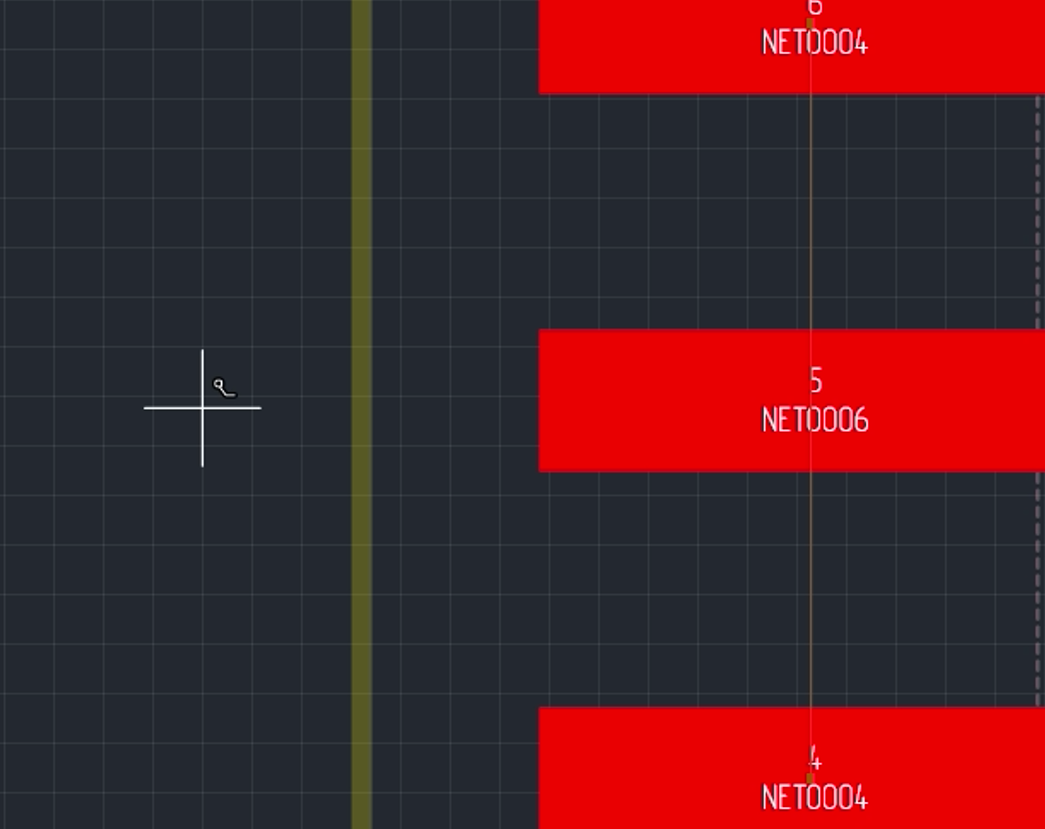
Примечание! По умолчанию для вызова инструмента «Разместить трек» назначена клавиша «T» (латинская).
На печатной плате треки соединяют объекты проводящего рисунка (контактные площадки, переходные отверстия, области металлизации и пр.).
В системе Delta Design размещение трека на плате начинается с объекта печатного монтажа, которому назначена цепь. Это может быть контактная площадка посадочного места, межслойный переход или фрагмент ранее размещенного трека.
На Рис. 2 показаны возможные места для начала размещения трека. Если курсор наведен на объект, к которому может быть подключен трек, то на данном объекте отобразится белый кружок, указывающий на возможность подключить трек в данную точку. На рисунке показаны три типа таких объектов: контактная площадка, переходное отверстие и существующий трек.
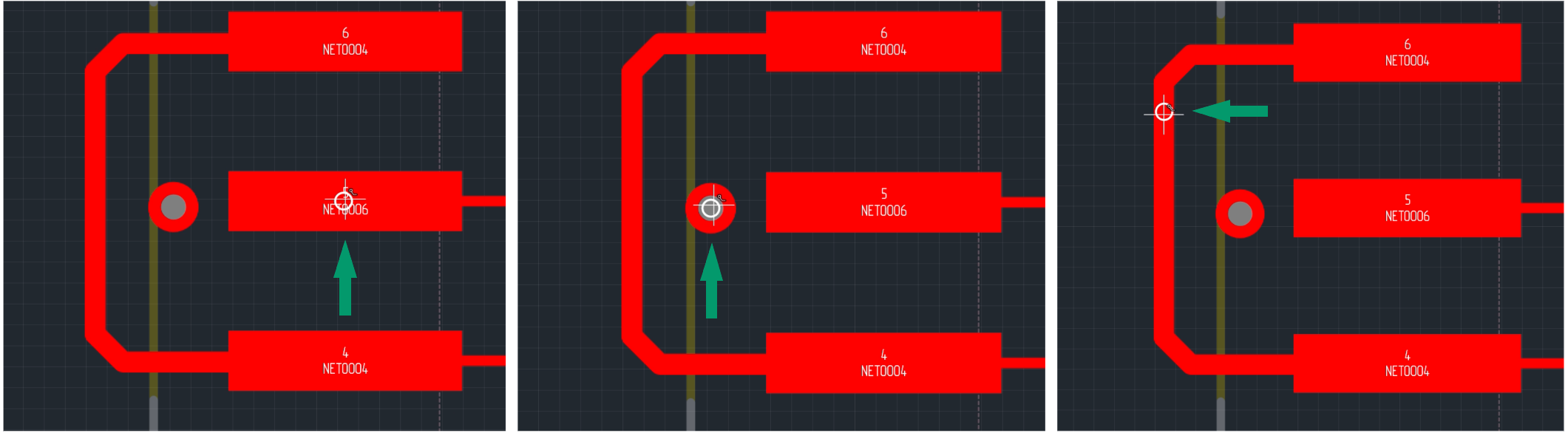
- Выберите точку для начала размещения трека и нажмите левую кнопку мыши, размещение трека начнется с указанной точки. При этом отключится отображение всех линий соединения, кроме той, что показывает место окончания трека. Место окончания трека контактная площадка и сама линия связи будут дополнительно подсвечены, см. Рис. 3.
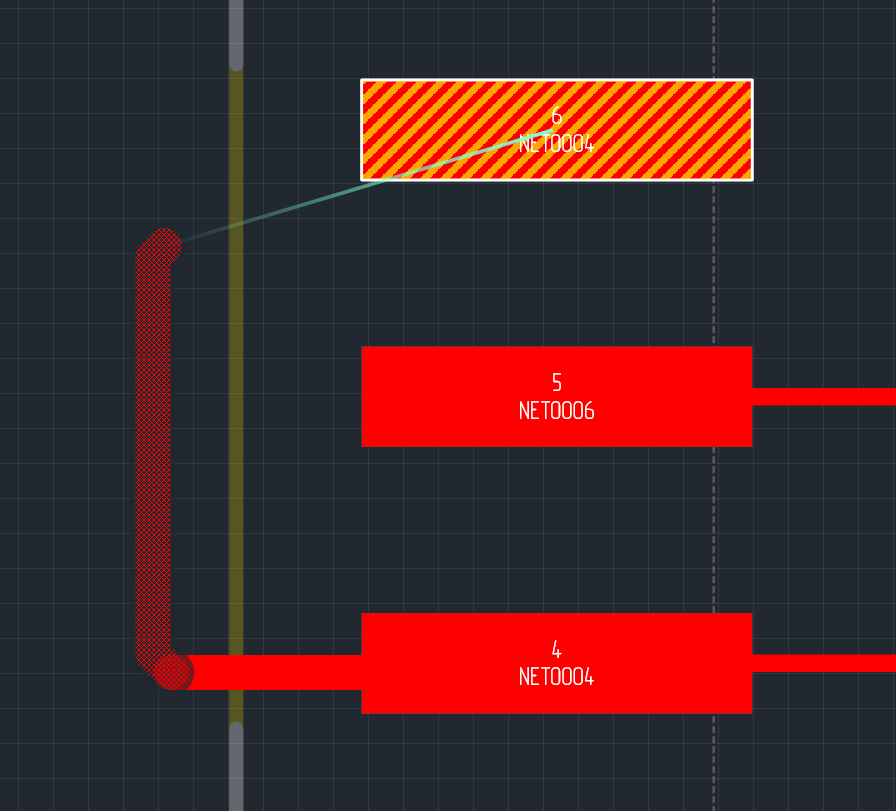
При размещении трека в информационной строке, расположенной в верхней части окна редактора, см. Рис. 4 отображается:
- имя цепи с названиями компонентов, соединяемых данным треком;
- вид трассировки;
- включение/отключение проверки;
- опции вида подключений;
- включение/отключение режима «расталкивания»;
- отмена размещения трека.
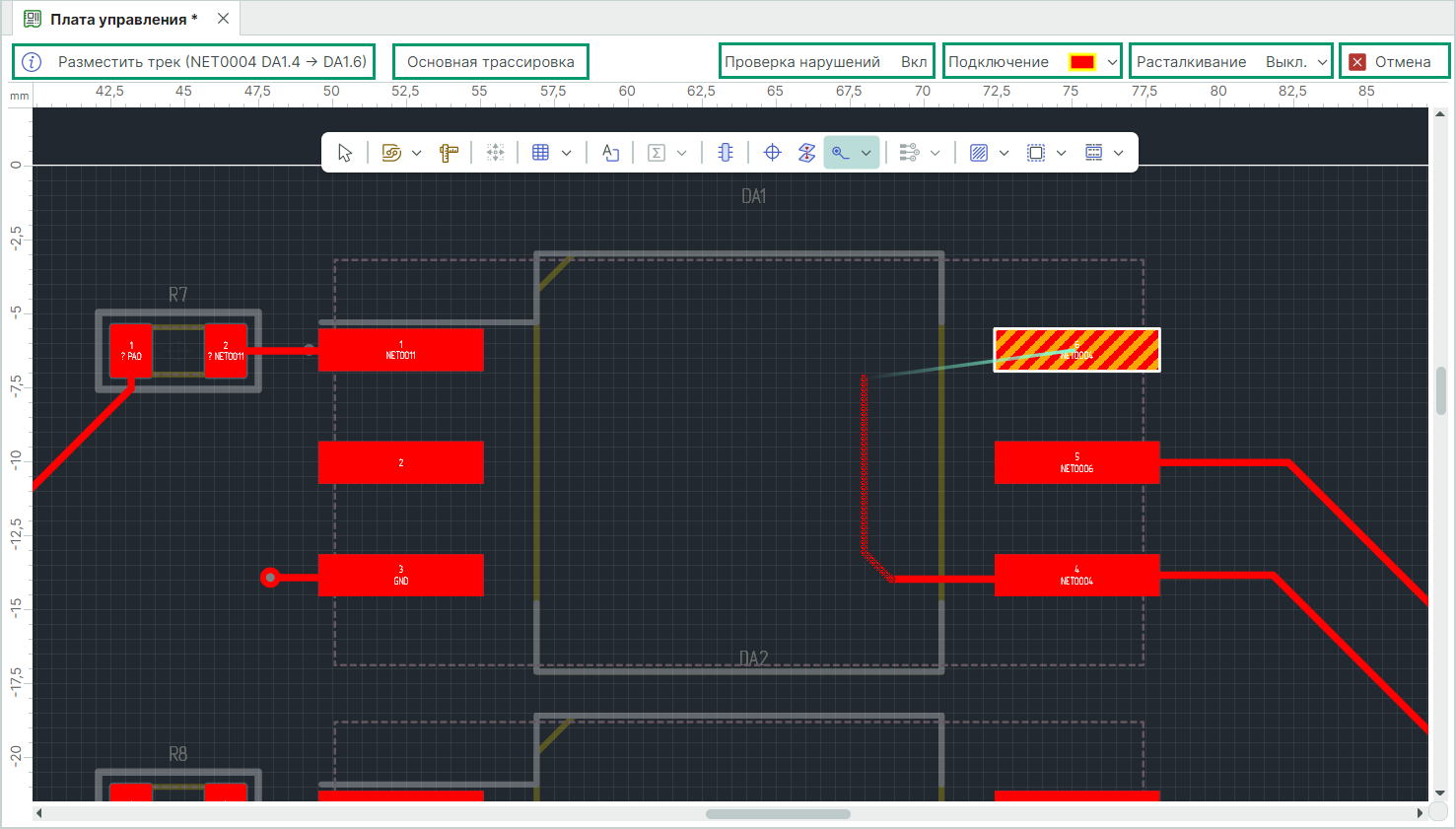
Важно! Если размещение трека не начинается, необходимо убедиться, что заданные в «Редакторе правил» параметры не противоречат размещению трека в желаемом месте.
В самом простом случае для размещения трека необходимо навести курсор на контактную площадку, к которой должен быть подключен начатый трек, нажать левую кнопку мыши, затем навести курсор на контактную площадку, к которой он должен быть подведен, и снова нажать левую кнопку мыши – трек будет проложен, см. Рис. 5.
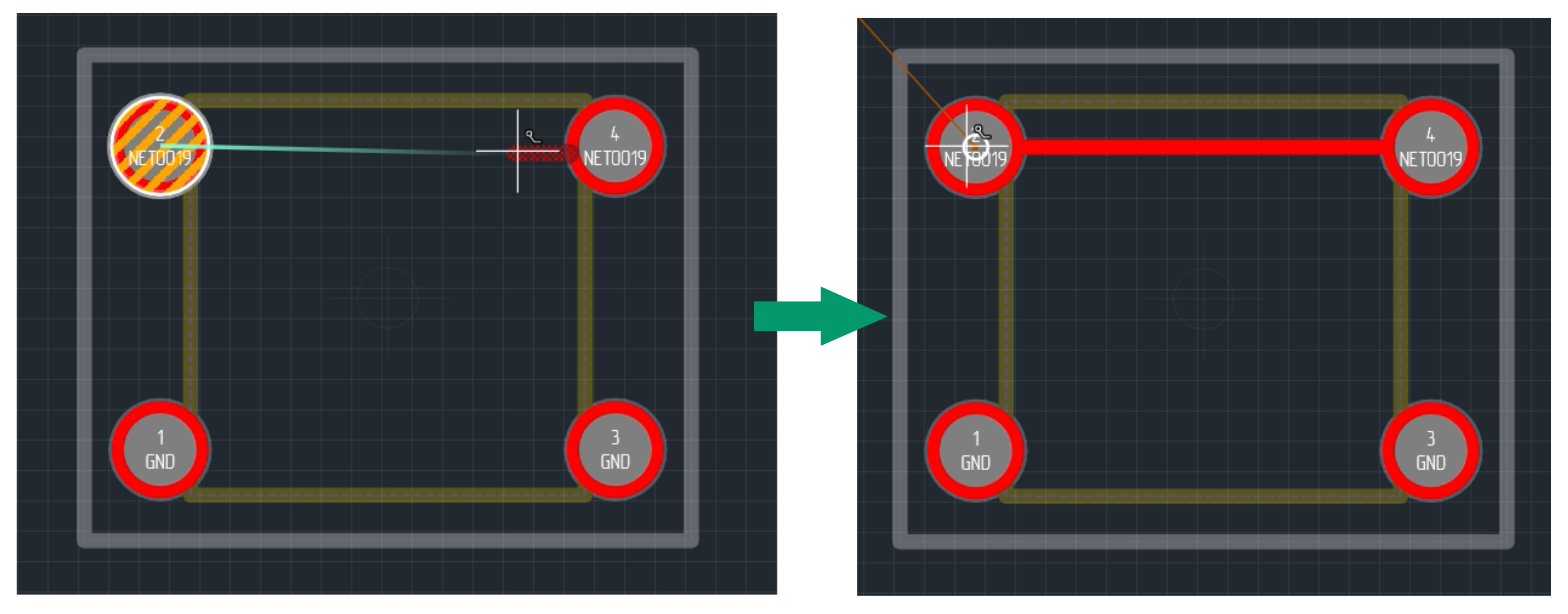
Примечание! Для завершения размещения трека в указанном месте на плате (не на объекте проводящего рисунка) используйте используйте двойное нажатие левой кнопки мыши.
После того, как трек размещен, инструмент готов для размещения нового трека. Завершить работу инструмента можно, воспользовавшись пунктом «Отменить» контекстного меню, см. Рис. 6.
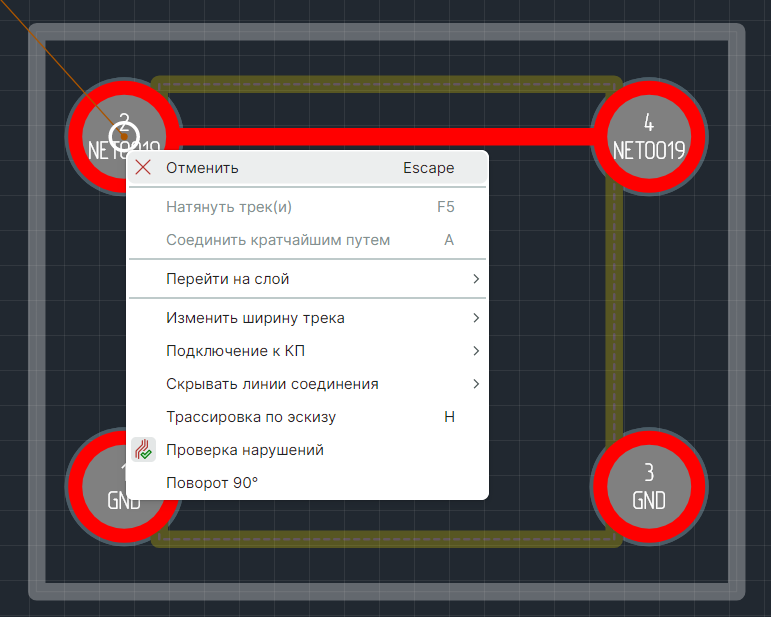
Примечание! Для выхода из инструмента можно воспользоваться горячей клавишей «Отменить текущую операцию инструмента» («Escape») или нажать в информационной строке кнопку «Отменить».